「ループを抜ける」アクションは、先に置かれたループの中でのみ実行可能で、ループを強制的に終了させることができます。
ループを抜ける
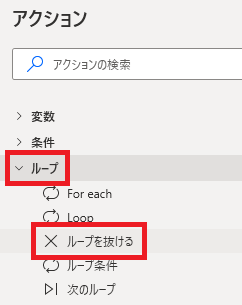
ループを抜けるは、アクションペインのループから追加できます。
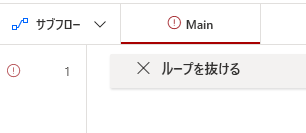
このアクションでできることは「実行中のループを抜ける」ことだけなので、ダイアログは表示されません(設定すべき項目がない)。
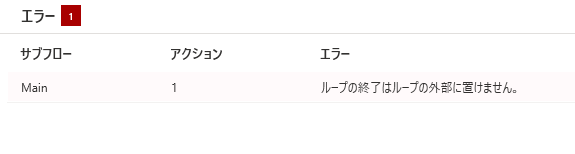
ただし、ループ内以外に置くとエラーになります。
実行例
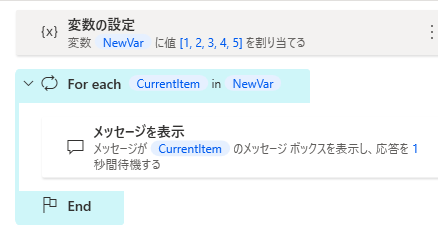
図のようなループ処理を持つフローがあるとします。
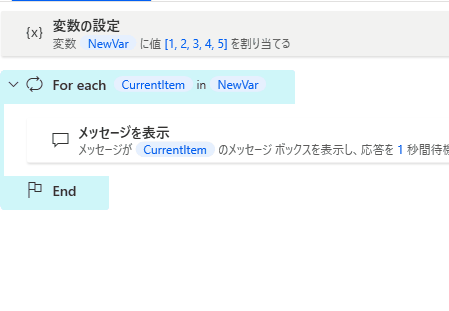
処理を実行するとループ処理が回り、リスト内の変数をひとつずつメッセージボックスで表示するというものです。
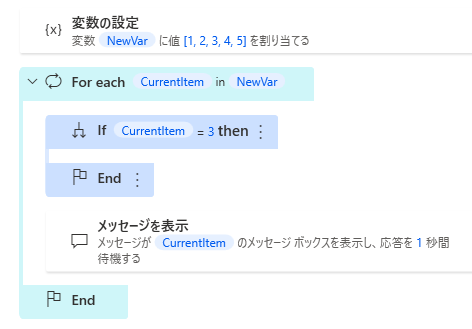
このフローにIfを埋め込み、
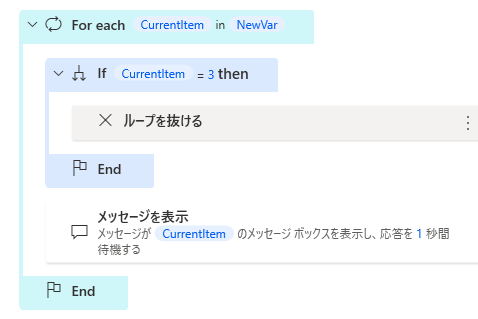
リストの数値が3の場合はループを抜けるを実行してみます。
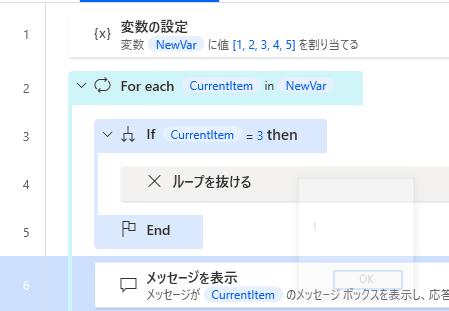
ループを抜けるが実行されると残りのループ処理がスキップされることが確認できます。

Microsoft Power Automate Desktop(PAD)アクション、使い方一覧
Power Automate Desktopの使い方を機能・分類別に参照できるまとめです。


















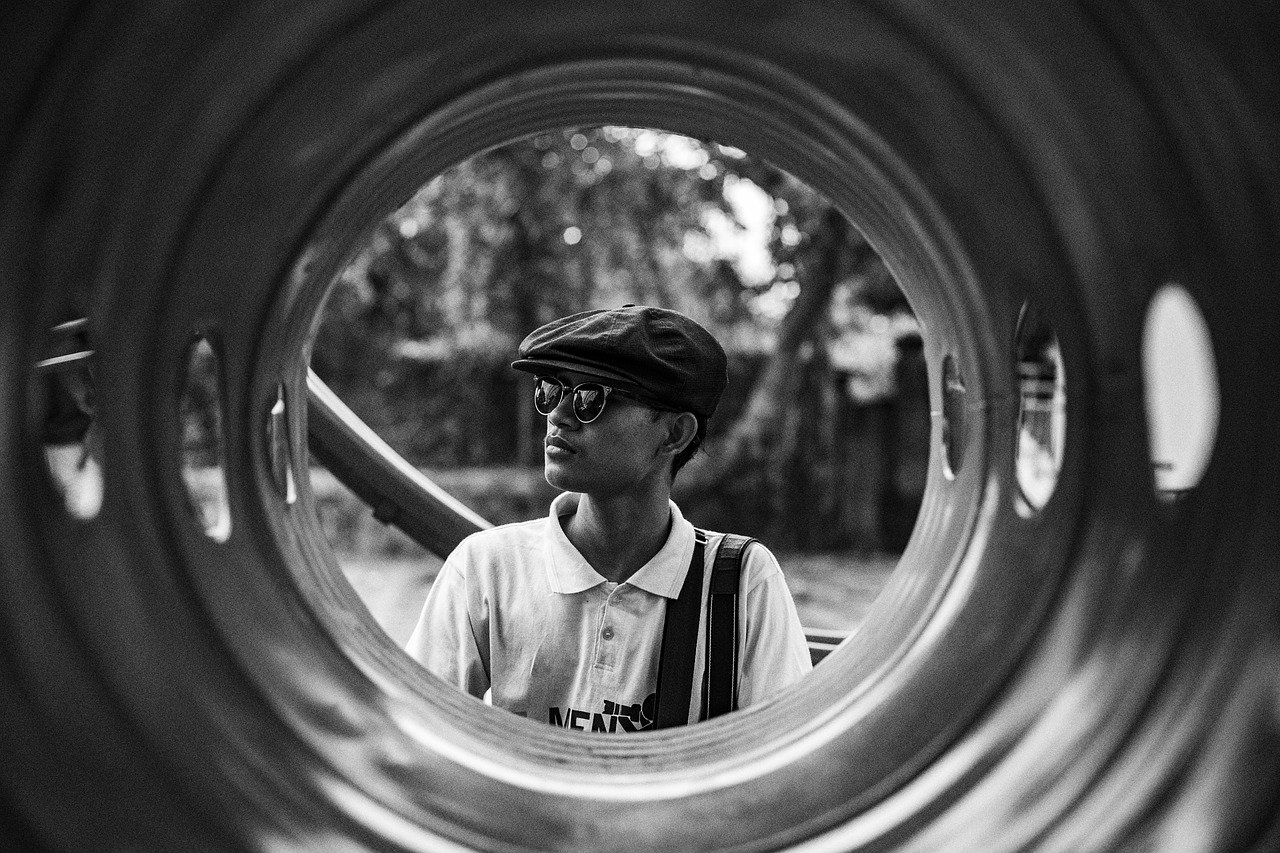


コメント